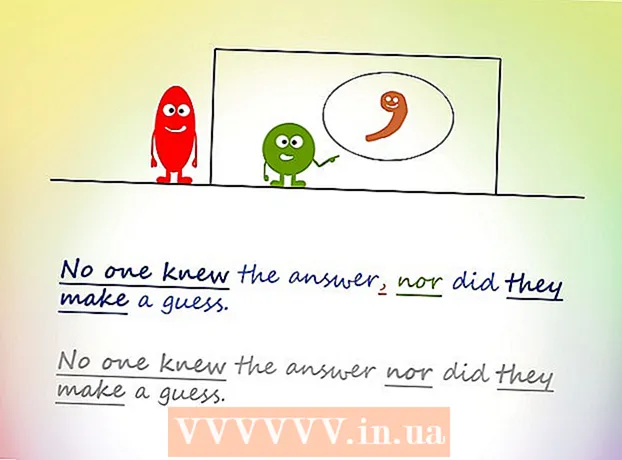Forfatter:
Roger Morrison
Oprettelsesdato:
8 September 2021
Opdateringsdato:
21 Juni 2024
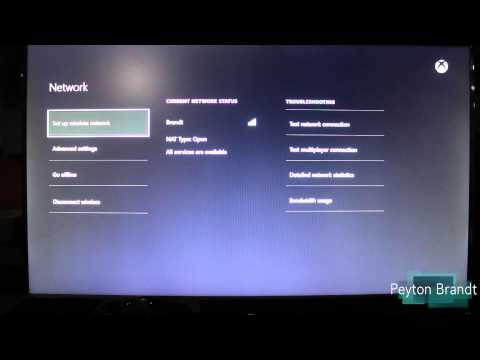
Indhold
Xbox One er den seneste tilføjelse til Microsoft Xbox-familien. Enheden er klart mere kraftfuld end Xbox 360, og det er enkelt og teknisk meget enkelt at oprette forbindelse online med denne konsol.
At træde
Metode 1 af 2: Med et Ethernet-kabel
 Sørg for at have et Ethernet-kabel. Du har brug for et Ethernet-kabel for at oprette forbindelse fra din Xbox One til internetkilden. Tag længden på kablet og afstanden fra din konsol til din internetkilde i betragtning: Sørg for, at kablet ikke er for kort!
Sørg for at have et Ethernet-kabel. Du har brug for et Ethernet-kabel for at oprette forbindelse fra din Xbox One til internetkilden. Tag længden på kablet og afstanden fra din konsol til din internetkilde i betragtning: Sørg for, at kablet ikke er for kort! - Din Xbox leveres muligvis med et kabel, men du bliver ellers nødt til at få et. Nylige Xbox One-enheder leveres ikke med et kabel.
 Tilslut Ethernet-kablet til din LAN-port. På bagsiden af Xbox One i nederste højre hjørne ved siden af den infrarøde sensor vil du se LAN-porten på din konsol. Det er her, du tilslutter Ethernet-kablet.
Tilslut Ethernet-kablet til din LAN-port. På bagsiden af Xbox One i nederste højre hjørne ved siden af den infrarøde sensor vil du se LAN-porten på din konsol. Det er her, du tilslutter Ethernet-kablet.  Tilslut Ethernet-kablet til din internetkilde. Du tilslutter den anden ende af Ethernet-kablet direkte til internetkilden. Husk, at internetkilden kan være din router eller dit modem.
Tilslut Ethernet-kablet til din internetkilde. Du tilslutter den anden ende af Ethernet-kablet direkte til internetkilden. Husk, at internetkilden kan være din router eller dit modem. - Det kan også være et stikkontakt til en Ethernet-forbindelse.
 Tænd din konsol. Når du har konfigureret ledningsforbindelsen, kan du tænde Xbox One. Du skal allerede være i stand til at få adgang til internettet ved første opstart.
Tænd din konsol. Når du har konfigureret ledningsforbindelsen, kan du tænde Xbox One. Du skal allerede være i stand til at få adgang til internettet ved første opstart. - Du kan tænde din konsol ved at trykke på knappen Hjem på din Xbox One-controller. Xbox One har talegenkendelse, der giver dig mulighed for at starte konsollen ved blot at give kommandoen "Xbox On". Xbox One Kinect kan også genkende dig via en biometrisk scanning, hvormed enheden automatisk logger ind på din brugerkonto via ansigtsgenkendelse.
Metode 2 af 2: Med en trådløs forbindelse
 Opret forbindelse til WiFi. Ligesom Xbox 360 Slim kan Xbox One nemt og direkte oprette forbindelse til trådløst internet! Enheden har en indbygget 802.11n Wi-Fi Direct, der gør det muligt automatisk at oprette forbindelse direkte til din router.
Opret forbindelse til WiFi. Ligesom Xbox 360 Slim kan Xbox One nemt og direkte oprette forbindelse til trådløst internet! Enheden har en indbygget 802.11n Wi-Fi Direct, der gør det muligt automatisk at oprette forbindelse direkte til din router.  Tænd din konsol. Første gang du tænder konsollen, opretter den ikke automatisk forbindelse til internettet, fordi den endnu ikke kender adgangsnavnet og adgangskoden til din router.
Tænd din konsol. Første gang du tænder konsollen, opretter den ikke automatisk forbindelse til internettet, fordi den endnu ikke kender adgangsnavnet og adgangskoden til din router.  Vælg dit signal. I netværksmenuen viser Xbox One alle Wi-Fi-hotspots inden for rækkevidden af dets signal. Når Xbox One har opdaget din router på netværket, kan du vælge den og gå online.Du skal muligvis først indtaste din routers adgangskode afhængigt af din routers aktuelle sikkerhedsindstillinger. Xbox One husker derefter disse trådløse indstillinger og bruger dem til automatisk at gå online til dine næste sessioner.
Vælg dit signal. I netværksmenuen viser Xbox One alle Wi-Fi-hotspots inden for rækkevidden af dets signal. Når Xbox One har opdaget din router på netværket, kan du vælge den og gå online.Du skal muligvis først indtaste din routers adgangskode afhængigt af din routers aktuelle sikkerhedsindstillinger. Xbox One husker derefter disse trådløse indstillinger og bruger dem til automatisk at gå online til dine næste sessioner. - Hvis du har et Ethernet-kabel tilsluttet din konsol, går det automatisk i "fast" internettilstand. Hvis du vil beholde en trådløs forbindelse, skal du bare fjerne Ethernet-kablet fra din enhed.
- Du skal muligvis justere din konsoles trådløse konfiguration, hvis du ikke er i stand til at komme online med din konsol. Hvis du er i tvivl, skal du indstille alt til automatisk eller nulstille konsollen til fabriksindstillinger.
Tips
- Bliv et Gold Xbox Live-medlem for den bedste online oplevelse.